 iPhoneのバッテリー最大容量を確認する方法について記載しました。バッテリーの最大容量について、iPhoneの設定より%(パーセント)での確認できますが、実際の数値で確認したいと思われている方も多いと思います。記載の方法はアプリを使わずに数値で最大容量が確認できるので、知っておいて損はないと思います。
iPhoneのバッテリー最大容量を確認する方法について記載しました。バッテリーの最大容量について、iPhoneの設定より%(パーセント)での確認できますが、実際の数値で確認したいと思われている方も多いと思います。記載の方法はアプリを使わずに数値で最大容量が確認できるので、知っておいて損はないと思います。
iPhone初心者の方でも分かるように画像で詳しく記載しています。
iPhoneのバッテリー充電回数を調べる方法についてはこちら!
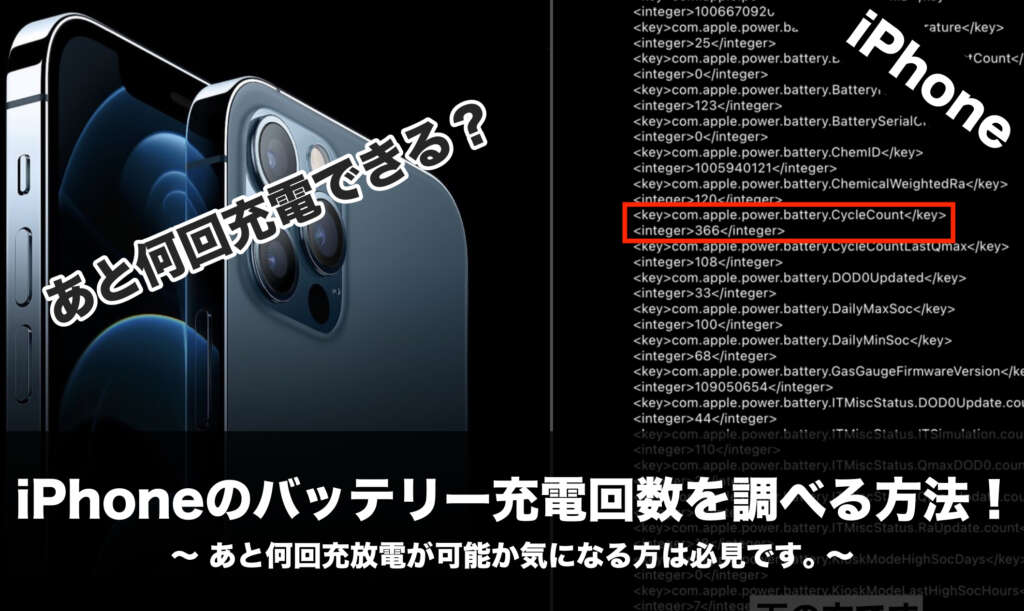
事前準備について
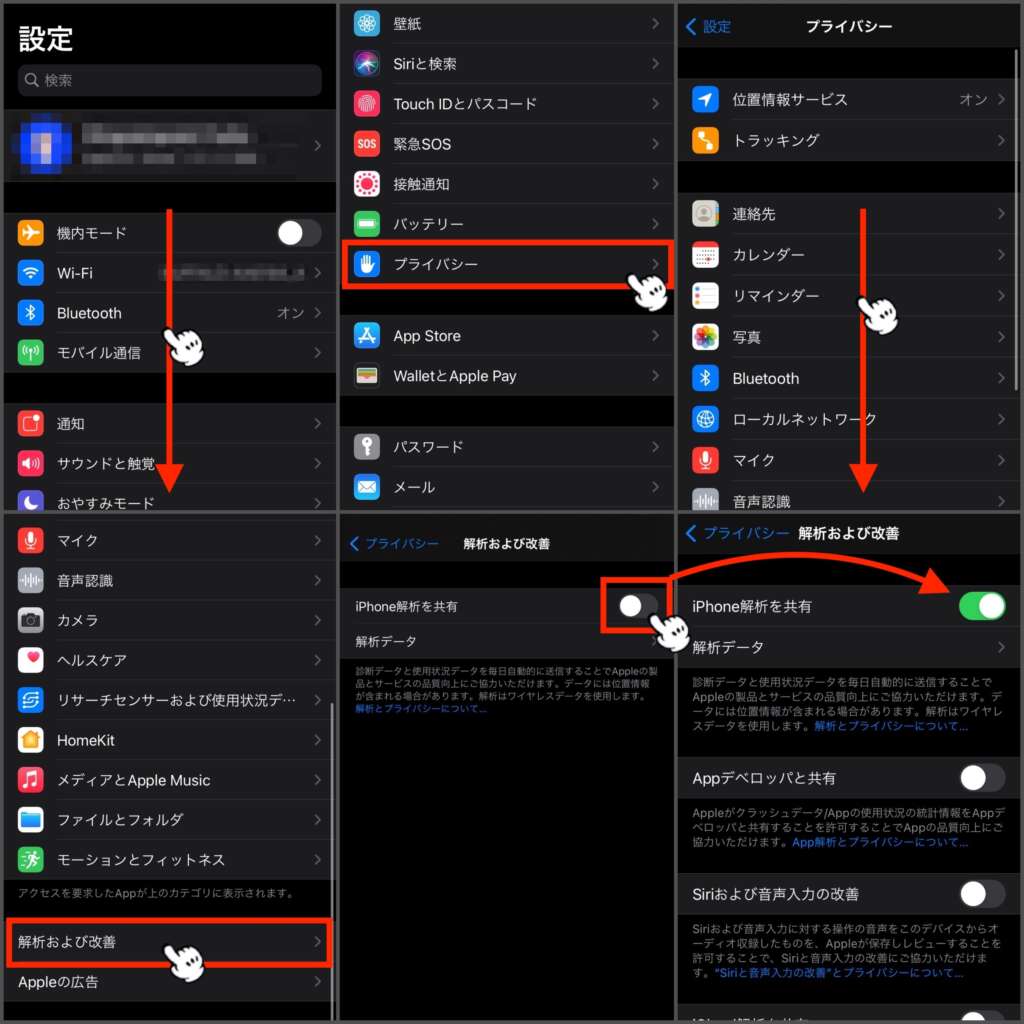 事前にiPhoneの設定より「プライバシー→解析および改善」の順で進み、項目「iPhone解析を共有」をオン(緑色)にしておきます。「iPhone解析を共有」をオンにすることで、バッテリー最大容量が確認できるlogファイルが作成されるようになります。
事前にiPhoneの設定より「プライバシー→解析および改善」の順で進み、項目「iPhone解析を共有」をオン(緑色)にしておきます。「iPhone解析を共有」をオンにすることで、バッテリー最大容量が確認できるlogファイルが作成されるようになります。
logファイルの作成は、「iPhone解析を共有」をオンにした状態で1日ほど経過すると作成されます。オンにした直後には作成されないのでバッテリー最大容量を確認する1日前には「iPhone解析を共有」をオンにしておきます。
既に「iPhone解析を共有」がオンの方は何も操作する必要はありません。
バッテリー最大容量を数値で確認する方法
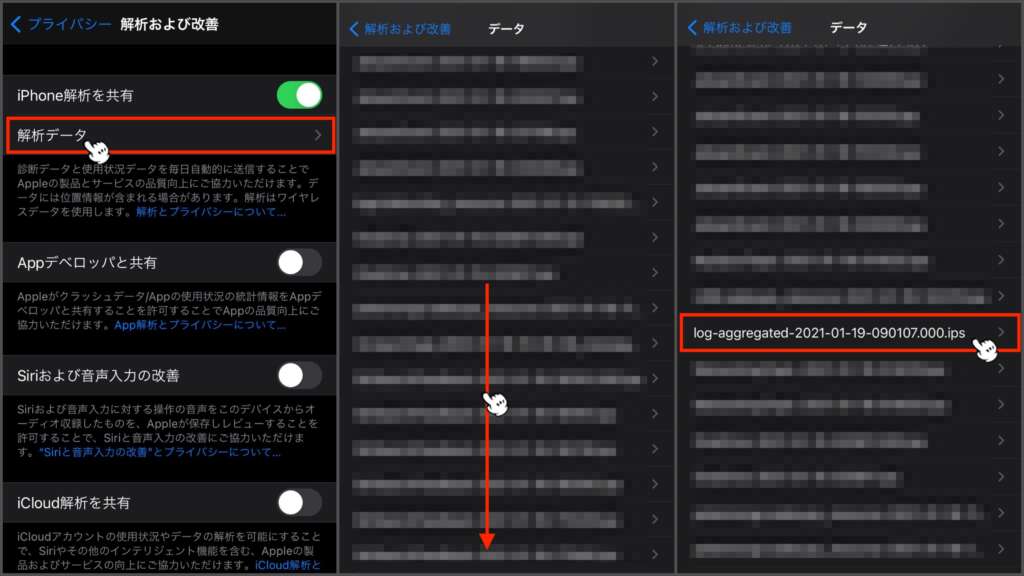 事前準備が完了したら、iPhoneの設定より「プライバシー→解析および改善→解析データ」の順で進み解析データの一覧を表示します。解析データの一覧が表示されてら下へスクロール(移動)していき、バッテリー充電回数が記載されている最新のlogファイル「log-aggregated-20XX-XX-XX-XXXXXX.ips」を選択します。
事前準備が完了したら、iPhoneの設定より「プライバシー→解析および改善→解析データ」の順で進み解析データの一覧を表示します。解析データの一覧が表示されてら下へスクロール(移動)していき、バッテリー充電回数が記載されている最新のlogファイル「log-aggregated-20XX-XX-XX-XXXXXX.ips」を選択します。
logファイルが作成されていない場合は、上の事前準備を参考にiPhoneの設定を行なって下さい。
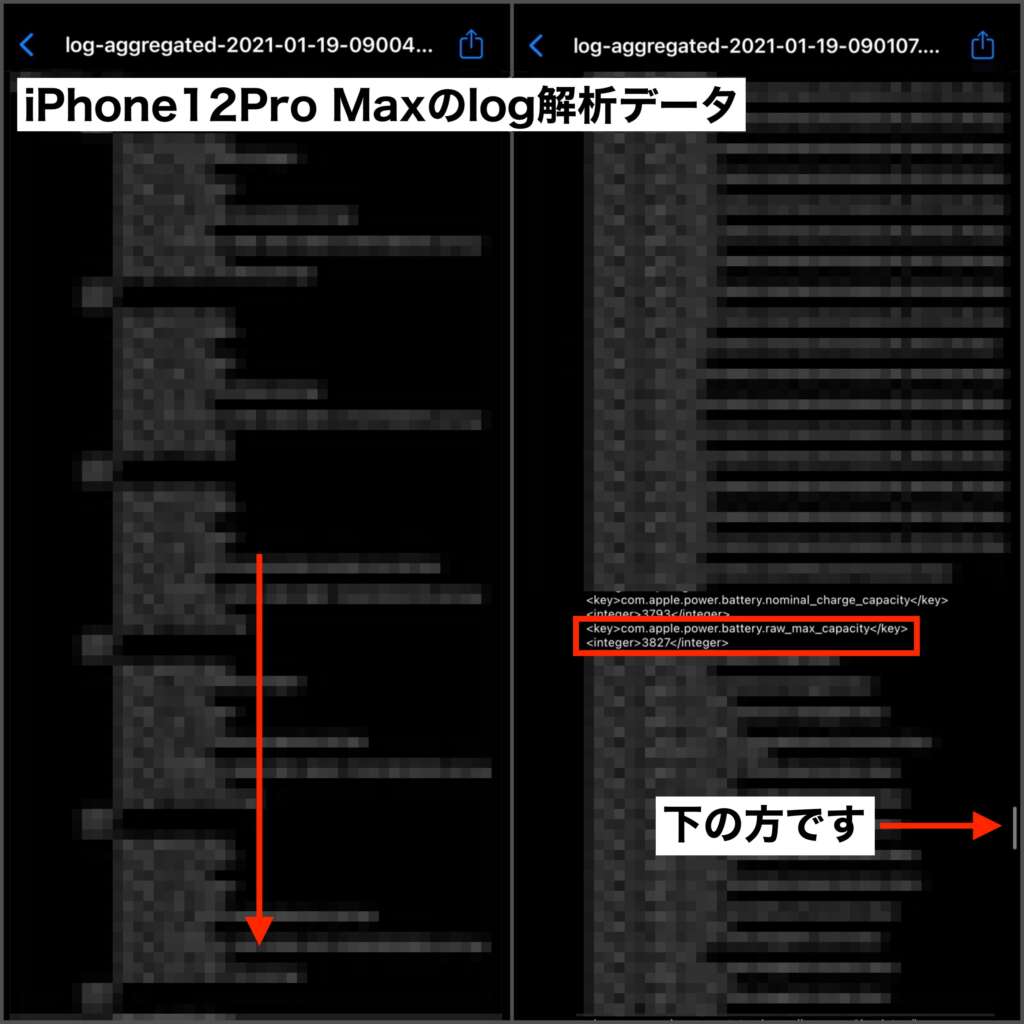 logファイル「log-aggregated-20XX-XX-XX-XXXXXX.ips」を選択するとファイルの内容が表示されるので下へスクロールしていきます。一番下まで行って上の戻っても良いと思います。
logファイル「log-aggregated-20XX-XX-XX-XXXXXX.ips」を選択するとファイルの内容が表示されるので下へスクロールしていきます。一番下まで行って上の戻っても良いと思います。
あとは、バッテリー最大容量が記載されている項目「raw_max_capacity」を探し出しバッテリー最大容量を確認するだけです。上の画像のバッテリー最大容量は3,827mAhになります。
解析データを作成した時点でのバッテリー最大容量のことです。この他にもバッテリーに関する項目として、CycleCount(バッテリー充電回数)やdesign_capcity(出荷時のバッテリー最大容量)があります。
| モデル名 | バッテリー最大容量 |
| iPhone8 | 1,821mAh |
| iPhoneX | 2,716mAh |
| iPhoneSE2 | 1,821mAh |
| iPhone11 | 3,046mAh |
| iPhone12 mini | 2,227mAh |
| iPhone12 | 2,815mAh |
| iPhone12・iPhone12 Pro | 2,815mAh |
| iPhone12 Pro Max | 3,687mAh |
iPhone12Pro Maxのバッテリー最大容量(3,687mAh)を超えていますが、バッテリー最大容量は温度などで変動するのでバッテリー最大容量を超えていても正常のようです。
項目「raw_max_capacity」を見つけることができない場合は、下の方をコピーしてiPhone標準アプリの「メモ」に貼り付け、メモの検索蘭に「raw_max_capacity」と入力するとヒットすると思います。
バッテリー交換目安
| モデル名 | バッテリー最大容量 | 交換目安バッテリー最大容量 |
| iPhone8 | 1,821mAh | 1,456mAh |
| iPhoneX | 2,716mAh | 2,172mAh |
| iPhoneSE2 | 1,821mAh | 1,456mAh |
| iPhone11 | 3,046mAh | 2,436mAh |
| iPhone12 mini | 2,227mAh | 1,781mAh |
| iPhone12 | 2,815mAh | 2,252mAh |
| iPhone12・iPhone12 Pro | 2,815mAh | 2,252mAh |
| iPhone12 Pro Max | 3,687mAh | 2,949mAh |
iPhoneのバッテリー交換目安について公式では、バッテリー最大容量の80%以下でバッテリー交換が推奨されています。表の「交換目安バッテリー最大容量」がバッテリー最大容量の80%の数値になります。
バッテリー最大容量が80%以下になってもバッテリーがダメになるわけではなく、バッテリー駆動時間の低下やバッテリーの不具合が発生しやすくなるだけです。
個人的には、iPhoneのバッテリーが1日持たなくなった時点が交換の目安と思っています。
